
gatsby-remark-link-beautify 开发记录
2022 年 04 月 14 日 • 19 分钟
今年春节期间我开始着手实现去年的一个想法:
很长一段时间里我都没有实现的思路,我曾试过在页面中加入 iframe 来预览目标网页,但可惜的是很多站点都不允许被以这种方式嵌入,加之 iframe 也有一些问题,所以我放弃了这条路。直到春节期间,我实在是闲着没事,才最终发现了一个可以实现的思路:
拿起你的武器
我在 Gatsby 的插件列表里找到了
gatsby-remark-link-preview
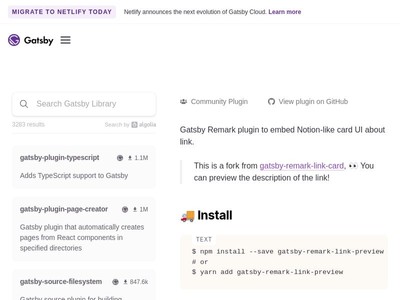 ,这个插件给了我很大的启发。它可以遍历 markdown 文件中的特定链接,并生成卡片插入到页面中,主要工作流程大致如下:
,这个插件给了我很大的启发。它可以遍历 markdown 文件中的特定链接,并生成卡片插入到页面中,主要工作流程大致如下:
- 遍历 markdownAST,找到所有链接节点
- 筛选这些节点中包含
$card文本的节点 - 使用 puppeteer 访问这些链接的页面
- 将网站信息提取出来,拼接成 HTML 字符串
- 将 HTML 字符串插入到原有的节点中并将节点类型修改为
html
我第一次知道
Puppeteer
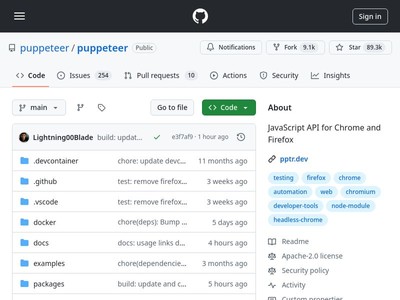 这个东西,一番搜索后,我知道这实际上是个受 JS 代码控制的浏览器(基于 Chromium)。更重要的是!它可以给访问的页面生成截图,这正是我新项目所需要的功能。
这个东西,一番搜索后,我知道这实际上是个受 JS 代码控制的浏览器(基于 Chromium)。更重要的是!它可以给访问的页面生成截图,这正是我新项目所需要的功能。
那么,我把上面流程稍微修改一下就可以了:
- 遍历 markdownAST,找到所有链接节点
- 使用 puppeteer 访问这些节点链接的页面
- 获取页面截图(base64),拼接成 HTML 字符串
- 将 HTML 字符串插入到原有的节点中并将节点类型修改为
html
真的有这么简单吗?
还真的就这么简单!
我把这些工作完成后发布了 1.0.0 版本,这个版本我保留了 gatsby-remark-link-preview 的嵌入卡片功能(因为我正好可以用这来生成友情链接页面),并且支持了自定义卡片的样式,效果如下。
上述工作结束后,完整的流程如下:
- 调用
puppeteer.launch()创建一个浏览器实例 - 遍历 markdownAST,找到所有链接节点
- 如果有缓存,直接使用缓存,否则进行下面步骤
- 使用 puppeteer 创建新的页面来访问这些节点链接的页面
- 根据
$card标识符判断是否需要生成卡片,否则进行截图预览 - 获取页面截图/获取网站信息,拼接成 HTML 字符串
- 缓存 HTML 字符串
- 将 HTML 字符串插入到原有的节点中并将节点类型修改为
html
而在实现鼠标悬浮显示预览图上,则是完全靠 CSS 配合 HTML 实现的,核心代码如下(完整的代码可以在我的 Github 仓库中找到):
<span class="link-preview-container">
<a target="_blank" rel="noopener noreferrer" href="/目标链接">链接文字</a>
<img src="data:image/webp;base64,{base64 截图}" />
</span>/* 父元素相对定位 */
.link-preview-container {
/* 使用 inline-block 防止父元素被换行拆分 */
display: inline-block;
/* 使用 relative 来让子元素的绝对定位生效 */
position: relative;
}
/* 这里的 left 样式经过了优化,所以和上面的效果图有点不同 */
.link-preview-container img {
/* 默认情况下不显示 */
display: none;
/* 绝对定位 */
position: absolute;
object-fit: cover;
border-radius: 2px;
/* 和链接文字间隔 0.5em */
top: 1.5em;
/* 父元素宽度的一半减去预览图宽度的一半,使预览图水平居中 */
left: calc(50% - 200px);
width: 400px;
height: 300px;
/* 防止被其它元素遮挡 */
z-index: 9;
border: 1px solid rgba(207, 217, 222, 0.4);
-webkit-box-shadow: 0px 2px 5px rgba(10, 20, 20, 0.2);
box-shadow: 0 2px 5px rgba(10, 20, 20, 0.2);
}
/* 鼠标悬浮时显示预览图 */
.link-preview-container:hover img {
display: block;
}看上去不错,也实现了我想要的功能,比较棒的一点是,预览过程完全在 SSG/SSR 中,这可以极大的提升用户的体验,同时因为众所周知的原因,一些无法顺利访问的站点也不会受用户的网络环境影响而无法预览(但他们仍然可能无法访问)。而在我使用的这段时间里,我发现了点问题:经常会有大量页面超时而无法获取到预览截图,看来还有待改进。
性能是硬伤
用 Puppeteer 一直绕不开的就是性能问题,在此项目中更是如此,因为一个文章的链接少则有两三个多则有上十个,而一个博客又有上十篇文章,所以一次完整的打包可能要爬取几十个页面(试想一下在电脑上用浏览器同时打开几十个标签页的恐怖场景)。我在 1.1.0 版本加入了 puppeteer-cluster 依赖,希望能借集群来加快这一过程,但效果仍不明显,直到这周我才发现了问题所在,且看下文。
经过一次无意的操作(我让插件找到所有链接节点后输出链接数量),我发现每处理一个 markdown 文档 Gatsby 就会运行一次博客项目中的 remark 插件(包括本插件)。也就是说,每处理一个 markdown 文档就会启动一个浏览器,更糟糕的是这个浏览器可能处理了文档中的一两个链接就没用了(最糟糕的是这个文档里可能没链接,浏览器单纯的启动后又关闭了),而在引入了 puppeteer-cluster 之后,这一过程就变成了:每处理一个 markdown 文档就会启动一个集群,更恐怖了 😨。
总结上面两段,目前急需解决的两大问题分别是:
- 同时打开大量页面,资源迅速耗尽,每个页面都喂不饱;
- 每处理一个 markdown 文档都会启动一个实例,资源大量浪费;
节省了资源才能更好的进行分配!所以我选择先处理问题二!
全局变量帮帮我
既然每处理一个 markdown 文档都会运行一遍 remark 插件,那我是否可以只启动一定数量的浏览器,把所有任务都交给它们运行呢?当然可以!puppeteer 提供了 connect 方法,通过给这个方法传入 browserWSEndpoint(本质上是一个 websocket 协议链接)可以连接至已创建的浏览器来对其操作,那么我们只需要在第一次运行插件时创建好几个浏览器,把它们的 wsEndpoint 保存到全局变量中,后续再运行时就可以直接 connect 了,由于 puppeteer-cluster 不支持 connect,只好放弃用它了,核心代码如下:
// 设浏览器数(实际项目时会放在配置选项中)
const BROWSER_NUMBER = 4;
// 初始化函数
const init = async () => {
// 若 WSE_LIST 未定义则说明这是第一次运行插件
if (global.WSE_LIST) {
// 若 WSE_LIST 的长度大于等于四则说明初始化已在运行前完成
// 否则说明初始化仍在进行中
if (global.WSE_LIST.length >= BROWSER_NUMBER) {
// 直接返回无需等待
return;
} else {
// 返回 Promise 对象
return new Promise((resolve) => {
// 这个 Promise 直到收到 Init 事件才会 resolve
emitter.once('Init', resolve);
});
}
}
// 定义为数组
global.WSE_LIST = [];
while (WSE_LIST.length < BROWSER_NUMBER) {
const browser = await puppeteer.launch();
// 保存到 WSE_LIST 中
WSE_LIST.push(browser.wsEndpoint());
}
// 发送 Init 事件,通告初始化结束
emitter.emit('Init');
};
// 任务处理函数
const task = async (data) => {
// 随机从 WSE_LIST 中拿一个 browserWSEndpoint 出来
const browserWSEndpoint =
WSE_LIST[Math.floor(Math.random() * WSE_LIST.length)];
// 调用 connect 方法连接浏览器
const browser = await puppeteer.connect({browserWSEndpoint});
// 处理部分
};
module.exports = async () => {
const tasks = []; // 任务数据
// 一些处理,主要是填充 tasks 数组
await init(); // 初始化
await Promise.all(tasks.map((t) => task(t))); // 执行处理任务
return markdownAST;
};通过共用浏览器,成功解决问题二~
每个都有不用急
现在就剩问题一了,如何才能让一大堆“嗷嗷待哺”的任务排好队,一个一个运行呢?思路很简单!我可以像解决问题二时那样,写一个同步的 free 函数,当有空闲标签页时立即返回,否则等待“空闲”事件,不过这里的处理会稍微复杂一些:每个等待的任务组必须有一个独一无二的“空闲”事件的监听器,这样就不会一发送“空闲”事件后所有任务组全部执行。就像给群众分发物质一样,不能告诉他们:“等有物质了我就通知你”,否则你一喊:“有物质了!”,这些群众就都跑过来了,再次导致了情况的混乱;正确的处理方式是:给每个人一个号码牌,并跟他们说:”等叫到你的号码时就过来领取物质“,这样才能有秩序的给每个人都发配到物质。
有了思路,稍加些汗水就能得到以下代码(还是核心代码,仅作示例):
const BROWSER_NUMBER = 4;
// 设每个浏览器负责多少标签页
const PAGE_NUMBER_PER_BROWSER = 5;
// 初始化函数
const init = async () => {
if (global.WSE_LIST) {
if (global.WSE_LIST.length >= BROWSER_NUMBER) {
return;
} else {
return new Promise((resolve) => {
emitter.once('Init', resolve);
});
}
}
global.WSE_LIST = [];
global.PUPPETEER_PAGE_NUMBER = 0; // 记录当前页面数
global.LINK_BEAUTIFY_LINSTER = 0; // 等待的事件计数器
global.LINK_BEAUTIFY_CALLER = 0; // 调用的事件计数器
for (let i = 0; i < BROWSER_NUMBER; i++) {
const browser = await puppeteer.launch();
WSE_LIST[i] = browser.wsEndpoint();
}
emitter.emit('Init');
};
// 等待空闲标签页
const free = (tasksNum) => {
// 如果有空闲标签页,立即执行
if (PUPPETEER_PAGE_NUMBER < PAGE_NUMBER_PER_BROWSER * WSE_LIST.length) {
return;
}
// 否则等待“叫号”
return new Promise((resolve) => {
emitter.once(`free-${++LINK_BEAUTIFY_LINSTER}`, resolve);
});
};
// 任务处理函数
const task = async (data) => {
const browserWSEndpoint =
WSE_LIST[Math.floor(Math.random() * WSE_LIST.length)];
const browser = await puppeteer.connect({browserWSEndpoint});
// 标签页计数加一
PUPPETEER_PAGE_NUMBER++;
// 处理部分
// 如果有空闲标签页且有任务组等待则发送空闲事件
if (
PAGE_NUMBER_PER_BROWSER * WSE_LIST.length > --PUPPETEER_PAGE_NUMBER &&
LINK_BEAUTIFY_LINSTER > LINK_BEAUTIFY_CALLER
) {
emitter.emit(`free-${++LINK_BEAUTIFY_CALLER}`);
}
};
module.exports = async () => {
const tasks = []; // 任务数据
// 一些处理,主要是填充 tasks 数组
await init(); // 初始化
await free(); // 等待空闲标签页
await Promise.all(tasks.map((t) => task(t))); // 执行处理任务
return markdownAST;
};好了,这下两大问题就都解决了,接下来我可能会考虑润色一下代码后再发布 2.0.0 版本,希望一切顺利。
精益求精(更新于 2022/10/23)
前段时间秋招面试,面试官让我介绍一下最有印象的一个项目,我正好选了这个,最后有一个问题是:“你觉得这个项目还有什么地方可以改进的?”我思考了一下,说道:“图像目前是直接以 base64 插入到 HTML 中的,这会导致打包后的文件较大,影响用户加载速度······”
解决办法有吗?当然是有的!Gatsby 对图像的处理一向很好,对我来说是一见钟情了,夸张点可以说“我就是为了这碟醋才包的饺子啊!”优化的思路正是借鉴它的这点。
Gatsby 是如何处理图像的?
以官方插件 gatsby-remark-images(用于处理 markdown 文件中的图片)举例:
- 遍历 markdown 文件的抽象语法树,找到图像节点并提取出图片地址
- 通过地址定位到图像的 file 节点(由 gatsby-source-filesystem 创建)
- 将 file 节点交给 gastby-plugin-sharp 进行处理(这个组件是 Gatsby 图像处理的核心)
- gastby-plugin-sharp 会读取图像并生成缩略图和不同尺寸的图像(用于在不同宽度下展示),并且将这些图像保存在
/public/static中 - 将返回的图像地址插入到 HTML 中
以上都是在后端进行的,前端这边 Gatsby 是这样处理的
<span
class="gatsby-resp-image-wrapper"
style="position: relative; display: block; margin-left: auto; margin-right: auto; max-width: 700px; "
>
<a
class="gatsby-resp-image-link"
href="/static/2ff64edd006104476be9c89c885c78e9/3acf0/HD7770.jpg"
style="display: block"
target="_blank"
rel="noopener"
>
<span
class="gatsby-resp-image-background-image"
style='padding-bottom: 100%; position: relative; bottom: 0px; left: 0px; background-image: url("data:image/jpeg;base64,略"); background-size: cover; display: block; transition: opacity 0.5s ease 0.5s; opacity: 0;'
/>
<img
class="gatsby-resp-image-image"
alt="HD7770 一路走好"
title="HD7770 一路走好"
src="/static/2ff64edd006104476be9c89c885c78e9/29d31/HD7770.jpg"
srcset="
/static/2ff64edd006104476be9c89c885c78e9/e52aa/HD7770.jpg 175w,
/static/2ff64edd006104476be9c89c885c78e9/70ebb/HD7770.jpg 350w,
/static/2ff64edd006104476be9c89c885c78e9/29d31/HD7770.jpg 700w,
/static/2ff64edd006104476be9c89c885c78e9/9ecec/HD7770.jpg 1050w,
/static/2ff64edd006104476be9c89c885c78e9/d165a/HD7770.jpg 1400w,
/static/2ff64edd006104476be9c89c885c78e9/3acf0/HD7770.jpg 2000w
"
sizes="(max-width: 700px) 100vw, 700px"
style="width: 100%; height: 100%; margin: 0px; vertical-align: middle; position: absolute; top: 0px; left: 0px; opacity: 1; transition: opacity 0.5s ease 0s; color: inherit; box-shadow: white 0px 0px 0px 400px inset;"
loading="lazy"
decoding="async"
/>
</a>
</span>- 外层的
a元素用于承担点击图片跳转到原图地址的责任 - 内部的
span元素用于展示缩略图,缩略图是以 base64 格式插入在 HTML 中,会一同加载到客户端进行显示,且由于尺寸极小不会对文件大小造成太大影响 - 内部的
img元素则是最后用于展示图像的,当loading="lazy"时图像会在需要显示时才进行加载
不觉得这很酷吗?作为一名前端我觉得这太酷了!很符合我对懒加载的想象,性能并带着体验!
开始如法炮制
虽然已经知道了路要怎么走了,但实际走起来还是有点困难。在获取图像的文件对象上我就卡了好久,一般来说文件对象是从 gatsby-plugin-filesystem 创建的文件节点那获取的,但是根据官方文档看这些节点创建逻辑都是放在 gatsby-node.js 中的,执行时间上早于 index.js 内的逻辑,我无法做到还图片就创建图片节点,但是 gatsby-plugin-sharp 只接受文件对象进行传参。
最后我灵机一动,那我自己创建一个文件对象不就行了,我找了一个官方插件生成的文件对象��,狠狠地进行了输出,发现需要的只有这几个属性:
{
"name": "sample",
"extension": "jpg",
"base": "sample.jpg",
"internal": {
"contentDigest": "2ff64edd006104476be9c89c885c78e9"
},
"absolutePath": "D:\\path\\sample.jpg",
}让 puppeteer 将截图保存到本地,再计算一下 md5,一个文件对象(假)就创建好了,塞给 gatsby-plugin-sharp,它就会把缩略图的 base64、图像地址等有用或没用的都返回给我们。
最后就剩构建 HTML 了,我是一个极简主义者(懒人),没有用的部分一律不要。点击跳转不需要?删掉 <a>!预览图也可以插入到 <img> 中?删掉 <span>!截图尺寸是固定的?删掉 srcset!再结合之前的成果,得到了下面的 HTML 结构:
<span class="link-preview-container">
<a target="_blank" rel="noopener noreferrer" href="/目标链接"> 链接文字 </a>
<img
src="图像地址"
loading="lazy"
decoding="async"
style="background-image: url('预览图 base64'); background-size: cover;"
/>
</span>大功告成!原本是想发个 3.0 版本的,但是介于这次变动并无改动插件配置,最后还是选择了 2.1 做版本号。
题外话
今年秋招······真是寒气逼人!疲于求职和推销自己,疲于成长和出人头地。人生就是这样的吗?😔